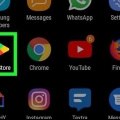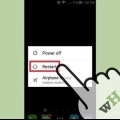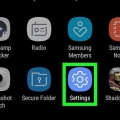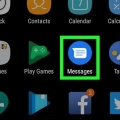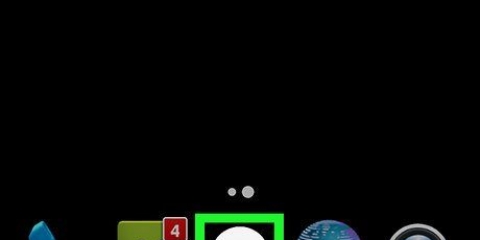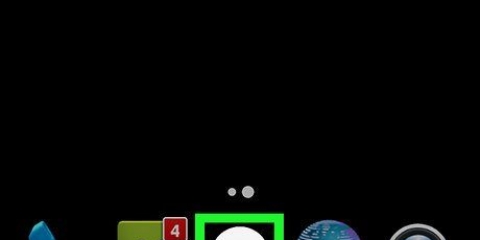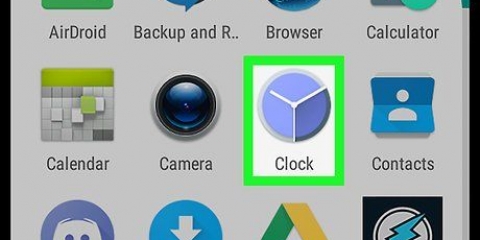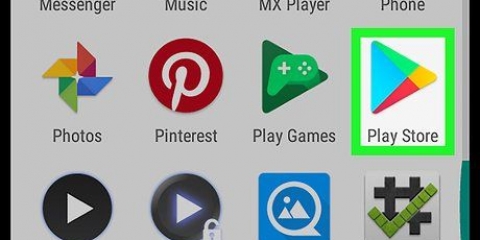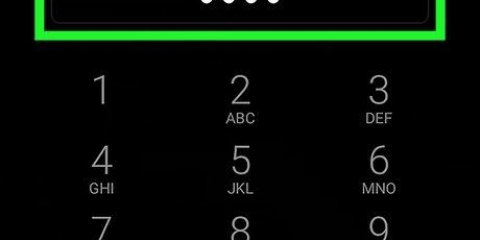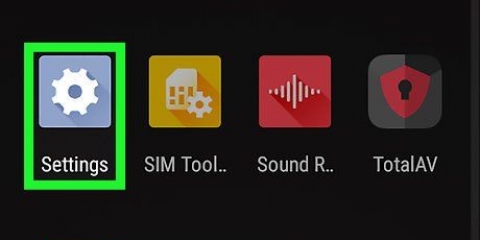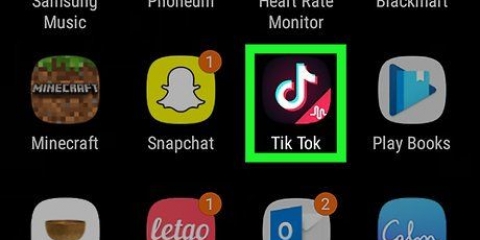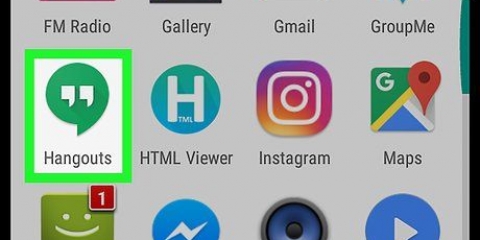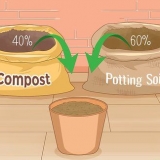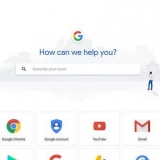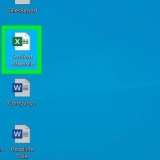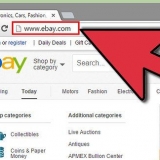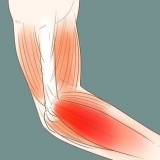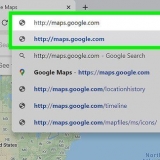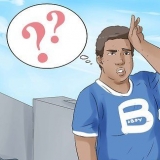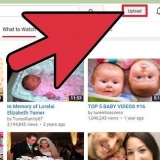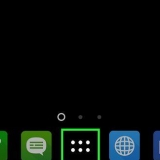Kyk na die knipbord op android
Hierdie artikel sal jou leer hoe om te sien wat op jou Android-toestel se knipbord is. Jy kan die inhoud van jou knipbord plak om te sien wat binne is, of jy kan `n derdeparty-toepassing van die Google Play Winkel aflaai om `n log te hou van alles wat jy kopieer.
Trappe
Metode 1 van 2: Plak jou knipbord

1. Maak jou toestel se SMS-toepassing oop. Dit is die toepassing waarmee u teksboodskappe na ander telefoonnommers kan stuur. Afhangende van jou model, kan hierdie toepassing verskillende name hê, soos `Boodskappe`, `Teksboodskappe` of `Android-boodskappe`.
- As jy `n tablet gebruik, kan jy `n toepassing oopmaak waarmee jy aantekeninge kan maak, boodskappe kan stuur of teks kan skryf. As jy nie so `n toepassing kan kry nie, maak jou e-postoepassing oop en gebruik die nuwe boodskap-tekskassie, of maak Google Drive oop en skep `n nuwe dokument.

2. Begin `n nuwe boodskap. Tik die Nuwe Boodskap-knoppie in jou SMS-toepassing om `n nuwe leë boodskap oop te maak. Hierdie knoppie lyk gewoonlik soos `n + of soos `n potlood.
Jy kan ook `n nuwe boodskap in `n ander kletstoepassing soos Facebook Messenger, WhatsApp of Google Hangouts oopmaak.

3. Tik en hou die teksveld. Dit is die veld op jou skerm waar jy jou boodskap kan tik. `n Spyskaart sal nou verskyn.
Op sommige toestelle moet jy `n ontvanger invoer en `Volgende` tik voordat jy op die teksveld tik.

4. Tik die Plak-knoppie. As jy iets in jou knipbord het, sal jy die `Plak`-opsie in die kieslys sien. Plak die inhoud van jou knipbord in die teksveld.

5. Vee die boodskap uit. Noudat jy weet wat in die knipbord is, kan jy die boodskap uitvee. Op hierdie manier kan jy sien wat jy in jou knipbord het sonder om die boodskap aan enigiemand te stuur.
Metode 2 van 2: Gebruik `n knipbord-toepassing

1. Maak die Google Play Winkel oop. Die Play Winkel-ikoon is `n gekleurde pyl in die lys programme op jou toestel.
- Jy moet aan die internet gekoppel wees om deur die Play Winkel te blaai.

2. Vind en laai `n knipbordbestuurder van die speelwinkel af. Met `n knipbordbestuurder kan jy tred hou met wat in jou knipbord is. Jy kan deur die `Produktiwiteit`-kategorie in die App Store blaai of die soekfunksie bo-aan jou skerm gebruik om `n gratis of betaalde knipbord-toepassing te vind.

3. Maak jou knipbordbestuurder oop. Soek die knipbordtoepassing wat jy afgelaai het in jou toepassingslys, en tik daarop om die toepassing oop te maak.

4. Bekyk jou knipbordlog in jou knipbordbestuurder. Jou knipbord-toepassing het `n lys van alles wat jy na die knipbord gekopieer het.
Die meeste knipbord-toepassings, soos Knipbordbestuurder en en Knip sal onmiddellik oopmaak met die log vanaf jou knipbord. In ander toepassings, soos knipper, jy moet eers die `Klipbord`-oortjie boaan die skerm tik.
Artikels oor die onderwerp "Kyk na die knipbord op android"
Оцените, пожалуйста статью
Gewilde